

YouTubeで「保存」たくさん押したらリストがぐちゃぐちゃになってきたなぁ。整理したいんだけど、どうやったらいいんだろう?
本記事では、このような疑問に答えていきます。
本記事の内容
今回は、YouTubeのお気に入りやブックマークに当たる機能である「再生リスト」を整理する方法を解説します。
というのも、YouTubeではお気に入りに相当する「再生リスト」という機能があるのですが、あまり意識せずに追加をしていたため、ぐちゃぐちゃになってきました。
具体的には、「お気に入り」という名前の再生リストがあるのですが、その中に色々な動画がごちゃ混ぜになっている状況です。
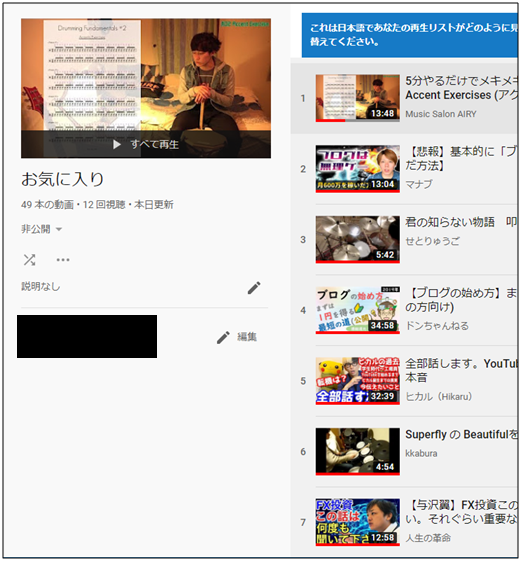
そこで今回は、この再生リストの整理をしたいと思います。
また、整理に当たっては、PCで整理する方法とスマートフォンのYouTubeアプリを使う方法の2つのやり方を解説します。
本記事の信頼性
本記事は、実際に筆者がPCやYoutTubeアプリを使って、再生リストを整理したときの経験に基づいて執筆しています。
整理の進め方としては、大きく2つのステップに分けて解説します。
- ステップ①:振り分け先の再生リストを作成
- ステップ②:振り分け作業
Contents
PCで整理する方法
ステップ①:振り分け先の再生リストを作成
手順①YouTubeへアクセス
YouTubeへアクセスし、右上の自分のアイコン→「チャンネル」をクリックします。
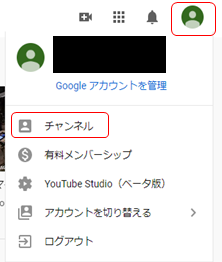
手順②チャンネルをカスタマイズ
「チャンネルをカスタマイズ」をクリックします。
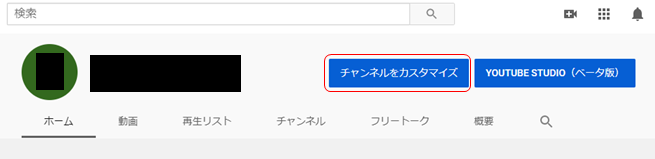
手順③再生リストを開く
「再生リスト」をクリックします。
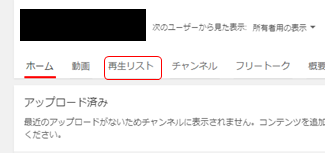
手順④新しい再生リストを作成
「新しい再生リスト」をクリックします。
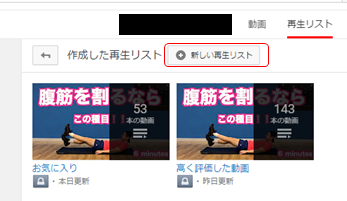
手順⑤再生リストの詳細設定
すると、ポップアップが開きますので、下記の通りに再生リストを作成します。
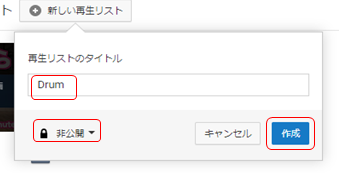
- 「再生リストのタイトル」を入力
- 「非公開」を選択
※「公開」にすると全世界の誰でも見れるので注意 - 「作成」をクリック
手順⑥再生リストの作成完了
すると、新しい再生リストが作成されました。
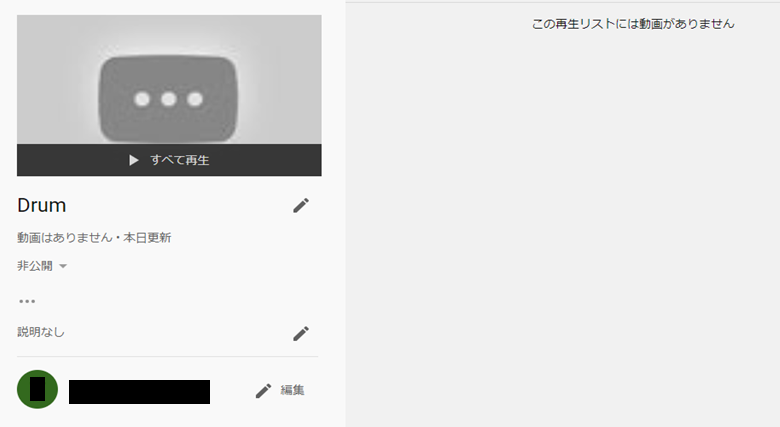
この手順を繰り返して、再生リストを作成していきます。
ステップ②:振り分け作業
手順①振り分けしたい再生リストを開く
YouTubeへアクセスし、左上のメニュー(三)から、今回整理したい再生リストを開きます。
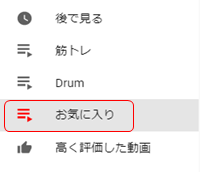
手順②振り分けする動画を選択
「お気に入り」に登録した動画の一覧が出ます。
整理したい動画の右側「・・・」をクリックします。
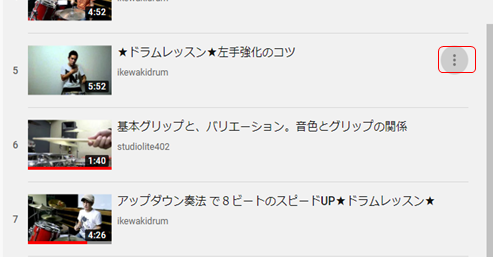
手順③先ほど作成した「再生リスト」に振り分ける
「再生リストに保存」を押し、
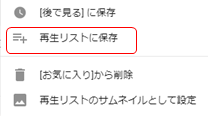
振り分け先にチェックを入れます。
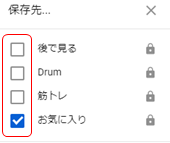
手順④「お気に入り」から削除したい場合
手順③にて、[お気に入り]から削除をクリックします。
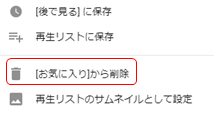
この手順③と④を他の動画にも繰り返していき、「お気に入り」を整理します。
スマートフォンで整理する方法
ステップ①:振り分け先の再生リストを作成
手順①YouTubeアプリを開く
YouTubeアプリを開き、右下のライブラリをタップします。

手順②新しい再生リストを作成
「新しい再生リスト」をタップします。
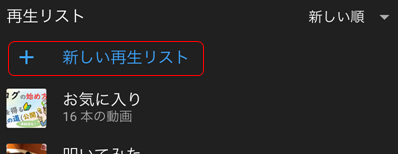
手順③再生リストの詳細設定
「次へ」をタップします。

すると、下記の様なポップアップが開きますので、下記の通りに入力し、新しい再生リストを作成します。
- 再生リスト:再生リストのタイトルを入力
- 公開設定:「非公開」を選択
※「公開」だと全世界に公開されるので非公開を推奨 - 最後に、「作成」をタップします。
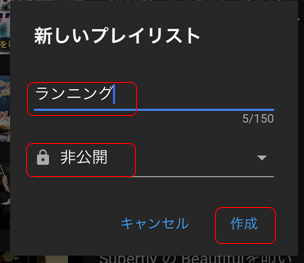
手順④再生リストの作成完了
新しい再生リストが作成されました。
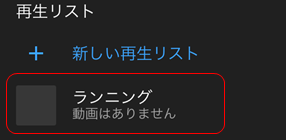
この手順を繰り返して、再生リストを作成していきます。
ステップ②:振り分け作業
手順①振り分けしたい再生リストを開く
YouTubeアプリ下側メニューのライブラリをタップし、今回整理したい再生リストを開きます。

手順②振り分けする動画を選択
整理したい動画の「・・・」をタップします。
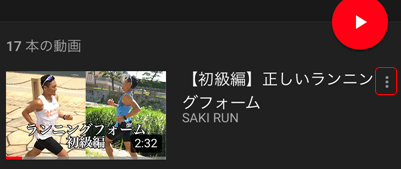
手順③先ほど作成した「再生リスト」に振り分ける
「再生リストに保存」をタップします。
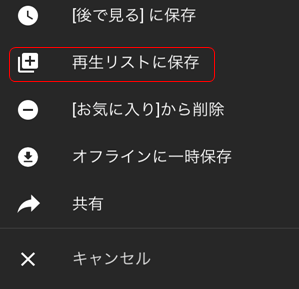
移動先の再生リストにチェックを入れ、「完了」をタップします。
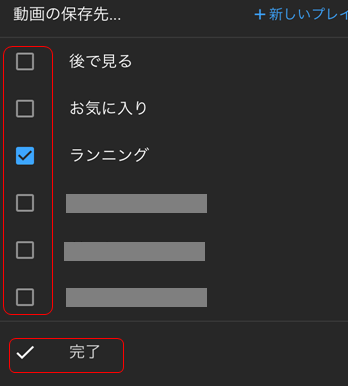
手順④「お気に入り」から削除したい場合
手順③にて、[お気に入り]から削除をクリックします。
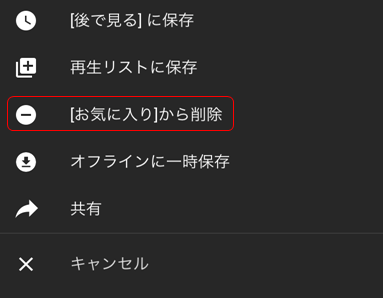
この手順③と④を他の動画にも繰り返していき、「お気に入り」を整理します。